华硕BIOS烧录是更新电脑主板的固件程序的一种方法,通过烧录新的BIOS固件版本,可以提升电脑性能、修复一些系统问题以及支持新的硬件功能。本篇文章将详细介绍华硕BIOS烧录的步骤和注意事项,帮助读者全面了解华硕BIOS烧录方法。
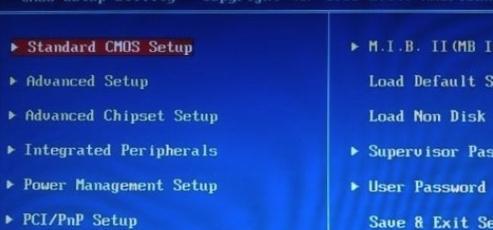
一、准备工作:备份原BIOS文件和制作启动U盘
1.1备份原BIOS文件:使用华硕官方提供的工具,将原BIOS文件备份到U盘或其他安全存储设备上。
1.2制作启动U盘:下载并安装WinFlash工具,将其复制到U盘中,并设置U盘为启动盘。
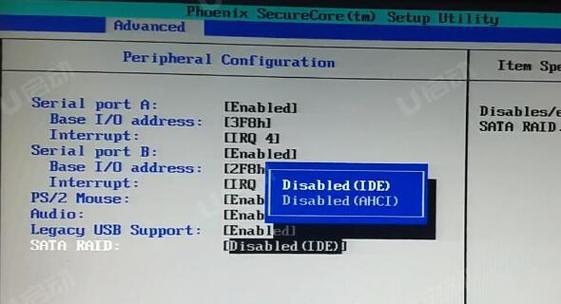
二、下载并准备新的BIOS固件版本
2.1访问华硕官方网站:在浏览器中输入华硕官方网站的地址,搜索相应的主板型号,进入该主板的支持页面。
2.2下载新的BIOS固件版本:在支持页面中找到最新的BIOS固件版本,并下载到本地电脑。
三、进入华硕BIOS设置界面
3.1重启电脑:点击Windows开始菜单中的“重新启动”按钮,等待电脑重新启动。

3.2进入BIOS设置界面:在电脑开机过程中,按下华硕主板对应的快捷键(通常是Del键或F2键)进入BIOS设置界面。
四、更新BIOS固件版本
4.1选择更新选项:在BIOS设置界面中,找到“BIOSUpdate”或类似选项,并选择进入。
4.2选择烧录文件:将U盘插入电脑,选择“SelectBIOSFile”(选择BIOS文件)选项,并浏览到之前下载并保存的新的BIOS固件版本。
4.3开始烧录:选择“StartFlash”(开始烧录)选项,确认烧录操作,并等待烧录过程完成。
五、验证新的BIOS固件版本
5.1重新启动电脑:完成烧录后,重新启动电脑,进入BIOS设置界面。
5.2检查BIOS信息:在BIOS设置界面中,查看新的BIOS固件版本号,并确保与之前下载的版本号一致。
六、注意事项:避免烧录中断和其他问题
6.1确保电脑稳定:在烧录过程中,确保电脑处于稳定状态,避免突然断电或其他中断操作。
6.2不要关闭电脑:在烧录过程中,不要关闭电脑或拔掉电源线。
6.3防止病毒感染:在准备工作中,使用安全的计算机和存储设备,防止病毒感染破坏BIOS文件。
6.4只使用官方固件:下载新的BIOS固件版本时,只使用官方网站提供的固件,避免使用来路不明的固件。
七、常见问题解答
7.1烧录过程中出现错误怎么办?
7.2烧录后出现电脑无法启动的情况怎么办?
7.3如何恢复到原来的BIOS版本?
八、华硕BIOS烧录是提升电脑性能和解决系统问题的重要步骤,但在操作过程中需要谨慎,并注意避免出现意外情况。通过本文的指导,希望读者能够全面了解华硕BIOS烧录的步骤和注意事项,顺利完成烧录操作,提升电脑的使用体验。





